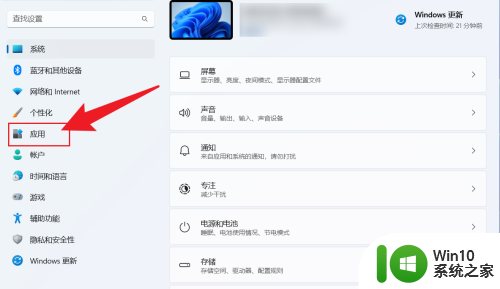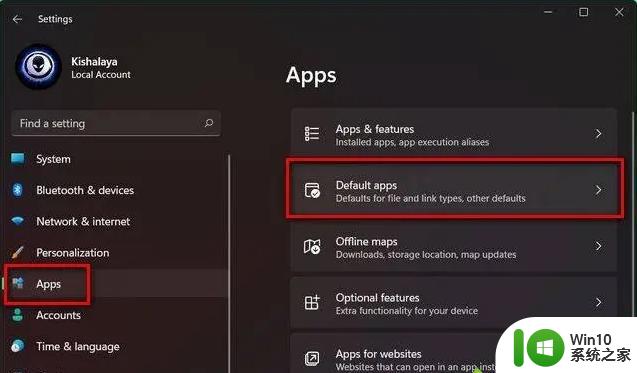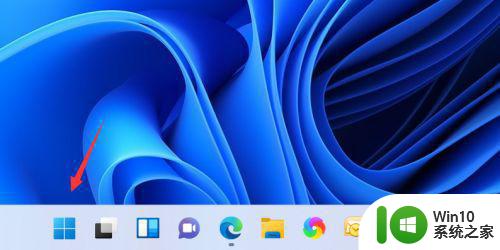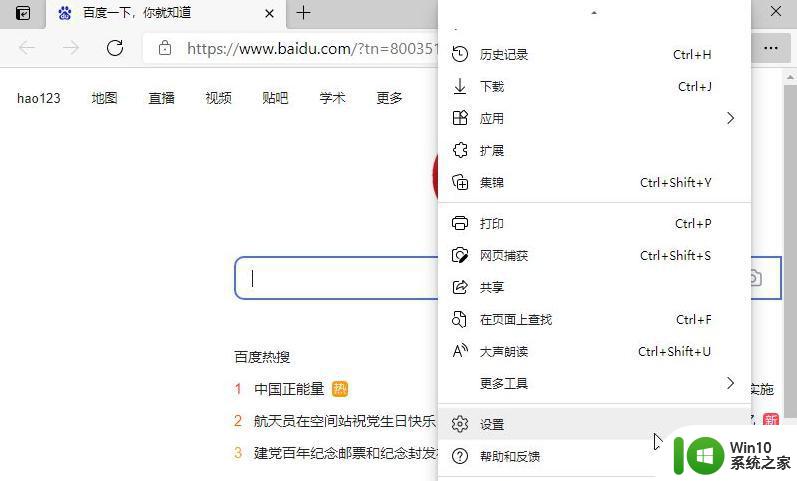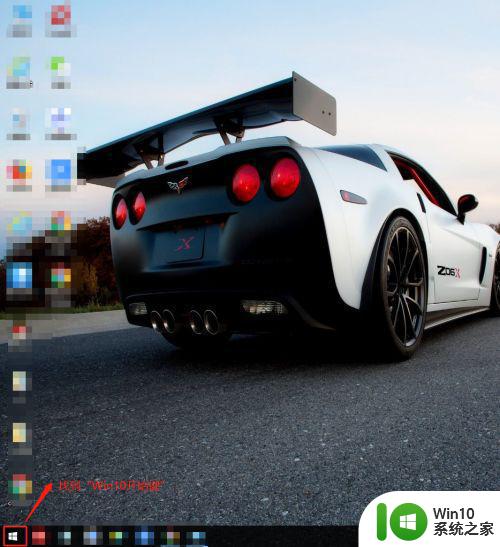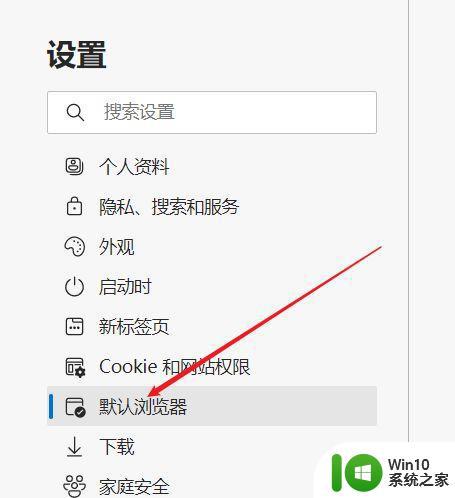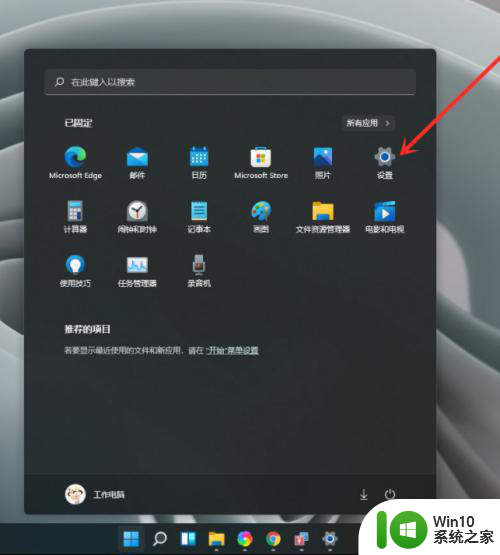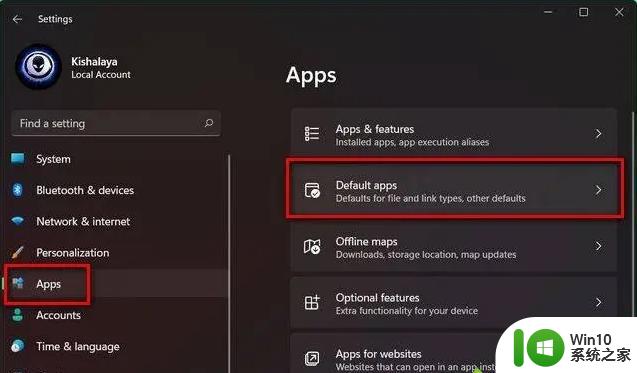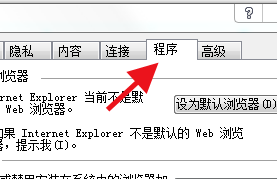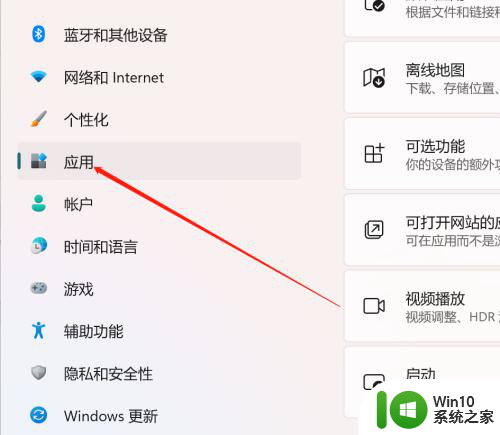win11默认播放器设置在哪里 Win11默认播放器设置教程
更新时间:2024-02-26 16:43:48作者:xiaoliu
Win11默认播放器设置在哪里?对于许多新升级到Windows 11的用户来说,找到默认播放器设置可能会有些困惑,毕竟与Windows 10相比,Win11的界面和布局有了显着的变化。不用担心本篇文章将为您提供Win11默认播放器设置的详细教程,让您轻松找到并更改默认播放器。无论是喜欢使用Windows Media Player、VLC、或者其他任何播放器,您都可以根据个人喜好进行设置,以确保在观看视频和听音乐时享受更好的体验。让我们一起来探索Win11的默认播放器设置吧!
具体步骤:
1.打开电脑设置, 点击应用。
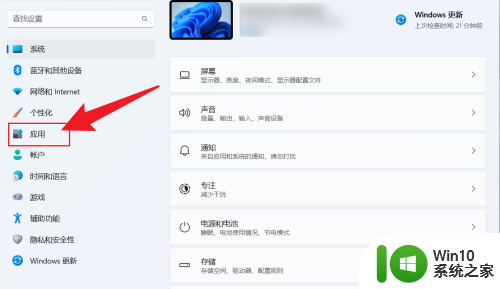
2.点击默认应用。
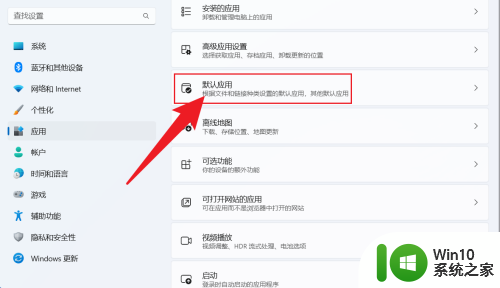
3.找到媒体播放器,点击打开。
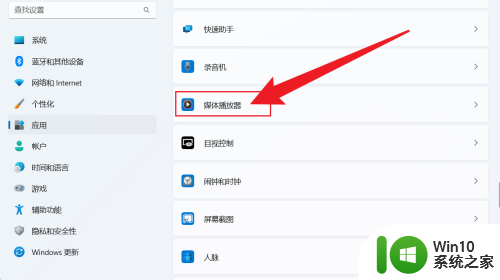
4.点击文件格式下面,选择默认应用。

5.选择要设置默认的播放,点击设置默认值即可。
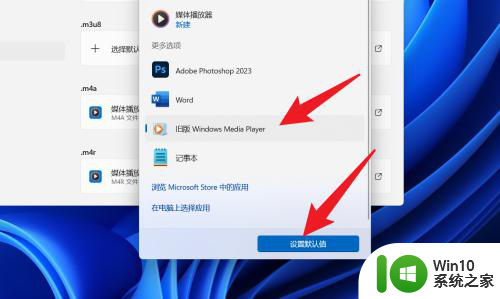
以上是关于win11默认播放器设置在哪里的全部内容,如果您遇到这个问题,您可以按照以上方法解决,希望这能帮助到大家。